Nastavitev vaše navidezne naprave
Opomba: Ta korak prezrite, če nameščate Debian v fizični računalnik. V tem primeru začnite brati od “Net Debian 10 Buster Net Namestitev"
Za začetek prenesite disk Debian Net Install s https: // www.debian.org / CD / netinst /
Za 64-bitne računalnike je vaša neposredna povezava https: // cdimage.debian.org / debian-cd / current / amd64 / iso-cd / debian-10.0.0-amd64-netinst.iso, lahko ga prenesete tudi prek BitTorrenta.
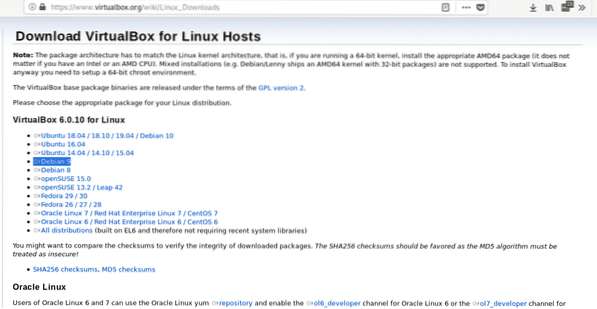
Namestite .deb paket z zagonom:
dpkg -iZaženite VirtualBox, nastavite ime, tip, distribucijo in arhitekturo navideznega OS, v tem primeru izberemo Linux in Debian, lahko izberete 64 ali 32 bitov glede na vašo strojno opremo.
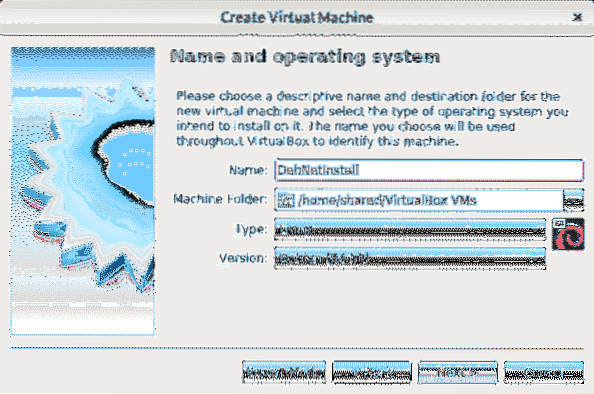
V drugem koraku določite velikost pomnilnika que, upoštevajte, da vaši fizični napravi med delom primanjkuje količine, ki jo dodelite svoji navidezni napravi. Velikost pomnilnika določite glede na uporabo navidezne naprave in glede na zmogljivost strojne opreme.
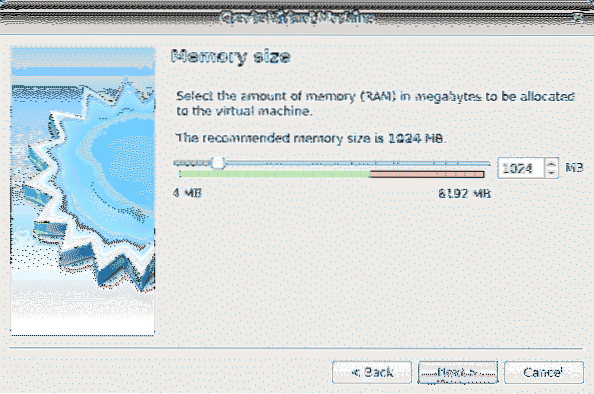
Po definiciji pomnilnika ustvarite navidezni trdi disk, izberite drugo možnost.
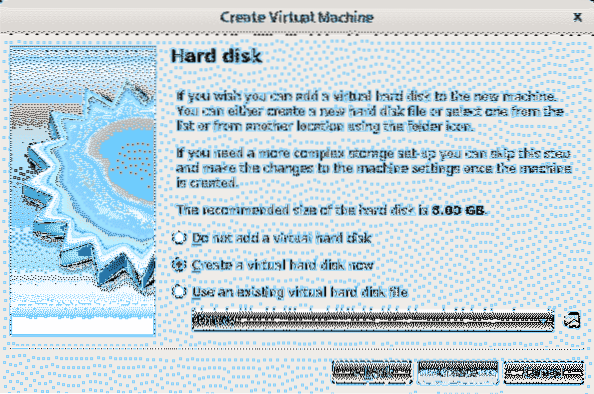
Kot vrsto trdega diska zapustite VDI in pritisnite Nadaljuj.
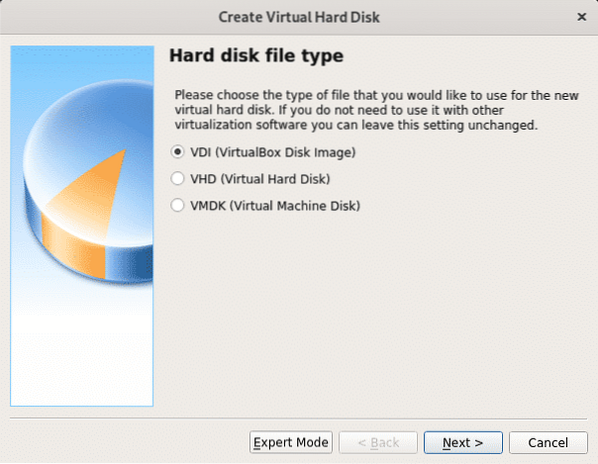
V tem koraku lahko določite fiksno velikost vaše navidezne naprave, lahko pa jo pustite tudi dinamično, kar pomeni, da bo navidezni operacijski sistem po potrebi porabil prosti prostor na trdem disku, v naslednjem koraku pa boste lahko omejili največjo količino navidezni sistem lahko uporablja, vendar bo v nasprotju z možnostjo fiksnega prostora uporabljen le potreben prostor, ki bo rezerviral celotno določeno velikost za navidezni sistem, ne da bi bil na voljo za fizično napravo (gostiteljski OS). V mojem primeru sem pustil privzeto možnost Dynamic.
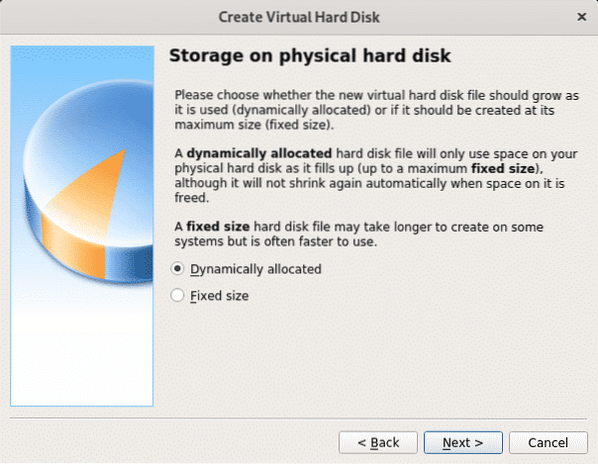
Kot že rečeno, tukaj določite največjo velikost, ki jo lahko uporablja virtualni OS. Po določitvi pritisnite Ustvari in vaš virtualni računalnik bo pripravljen za namestitev Debiana.
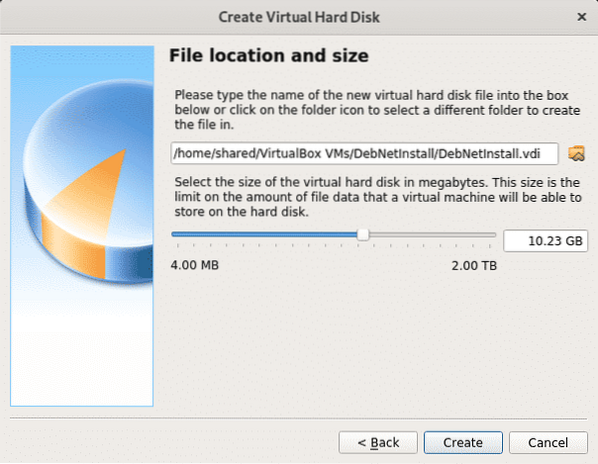
Po zaključku boste videli, da je navidezni računalnik, ki ste ga ustvarili, naveden na VirtualBoxu, zdaj samo pritisnite Začni , da izberete našo sliko Net Install, ki ste jo prenesli v prvem koraku.
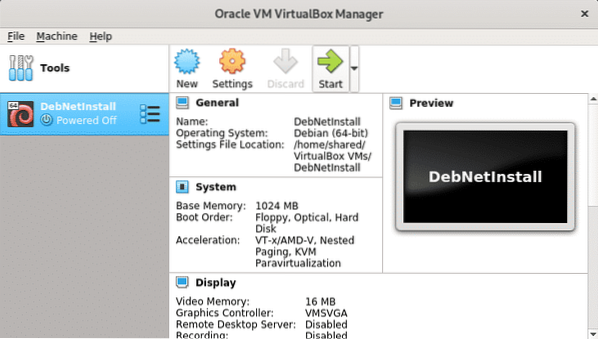
Zdaj pritisnite na ikono mape za brskanje po računalniku.
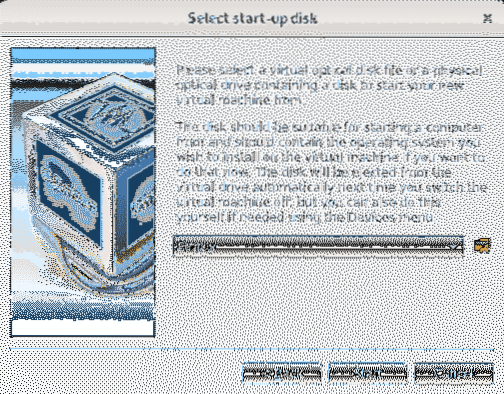
Izberite sliko ISO in pritisnite Odprto.
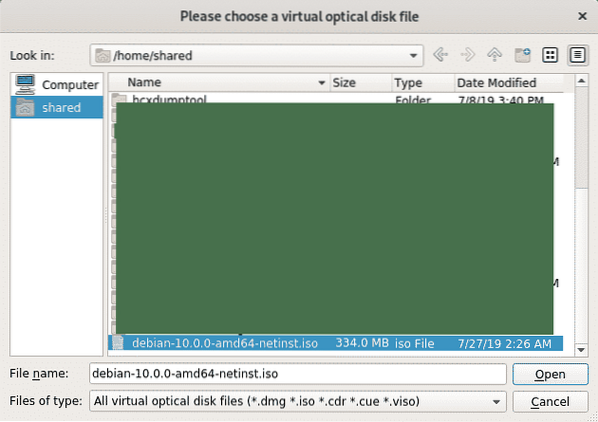
Ko izberete, pritisnite Začni.
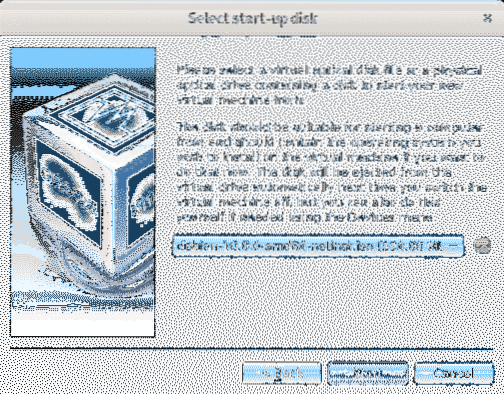
Neto namestitev Debian 10 Buster
Za začetek prenesite disk Debian Net Install s https: // www.debian.org / CD / netinst /
Za 64-bitne računalnike je vaša neposredna povezava https: // cdimage.debian.org / debian-cd / current / amd64 / iso-cd / debian-10.0.0-amd64-netinst.iso, lahko ga prenesete tudi prek BitTorrenta.
Zapišite ISO-sliko ali ustvarite USB-ključek, ki ga je mogoče prenašati. Za navodila o ustvarjanju zagonskega USB-ja preberite to vadnico. Nato zaženite računalnik in dajte prednost napravi, ki gosti namestitveni disk.
Ko zaženete namestitveni disk, izberite Grafična namestitev.
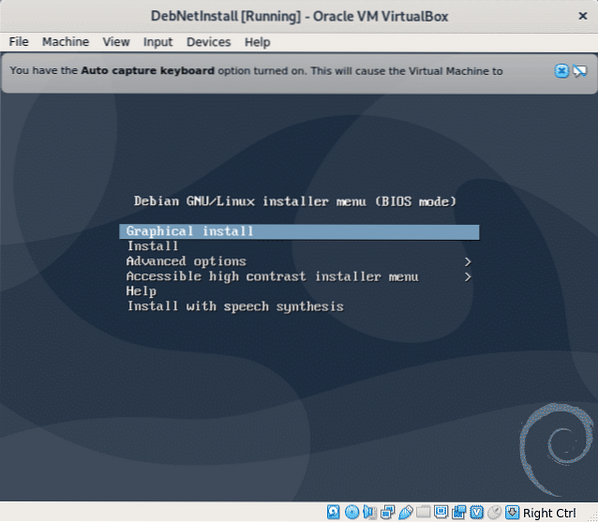
V naslednjem koraku izberite želeni jezik.
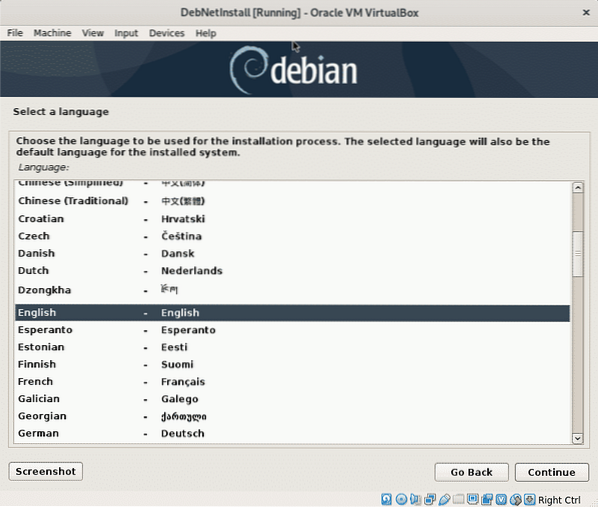
Zdaj izberite svojo lokacijo, ki bo določila vaš časovni pas.
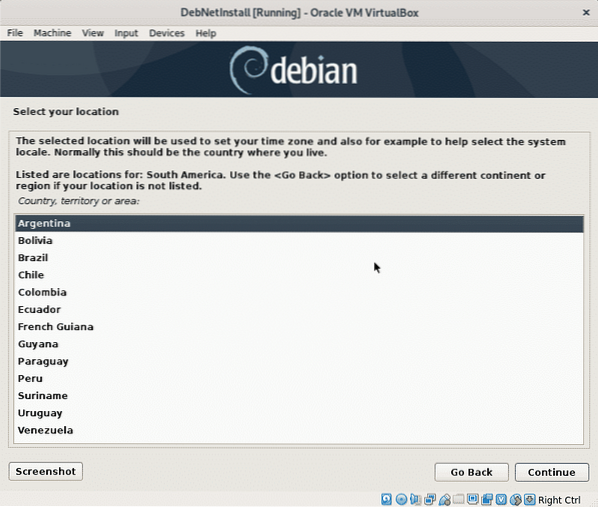
V tem koraku morate izbrati svoj jezik, to je pomembno, ker določa obliko, v kateri so določene nekatere informacije, na primer čas ali valuta. Običajno ZDA En je najboljša možnost za neameriške uporabnike zaradi težav z združljivostjo.
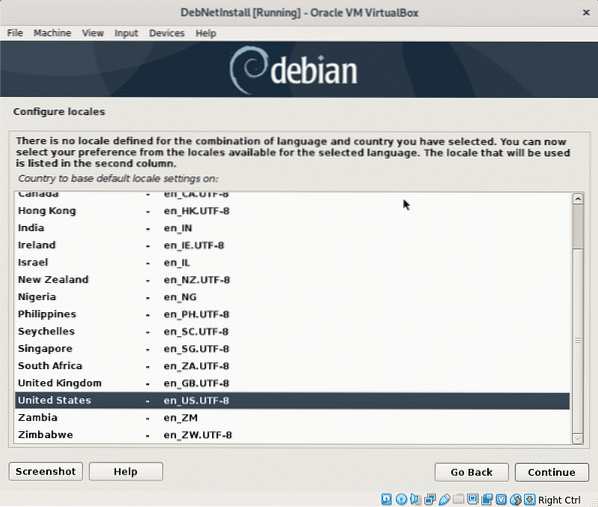
Zdaj morate izbrati zemljevid tipkovnice, to naj bo glede na izvor tipkovnice, na primer španske tipkovnice imajo različne znake za nekatere znake.
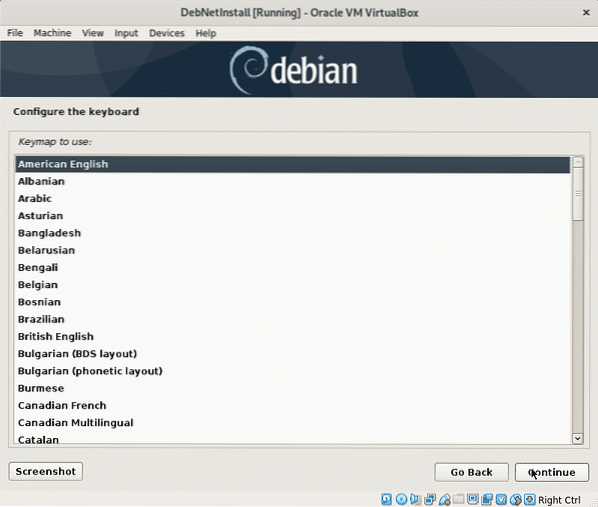
Namestitveni program bo naložil osnovne komponente za zagon namestitve in v prihodnjem koraku konfiguriral omrežje za dostop do paketov.
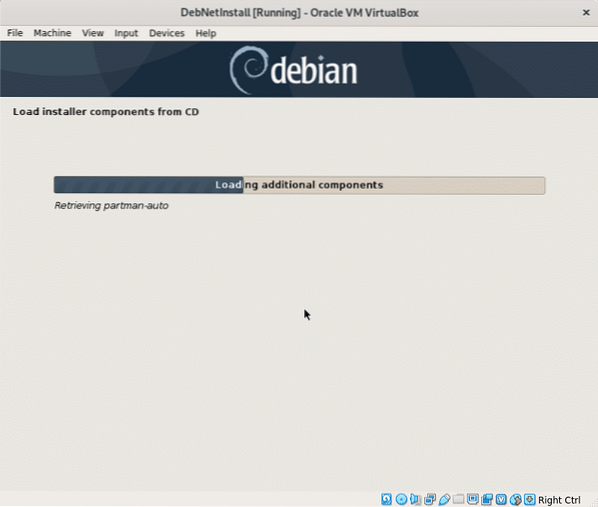
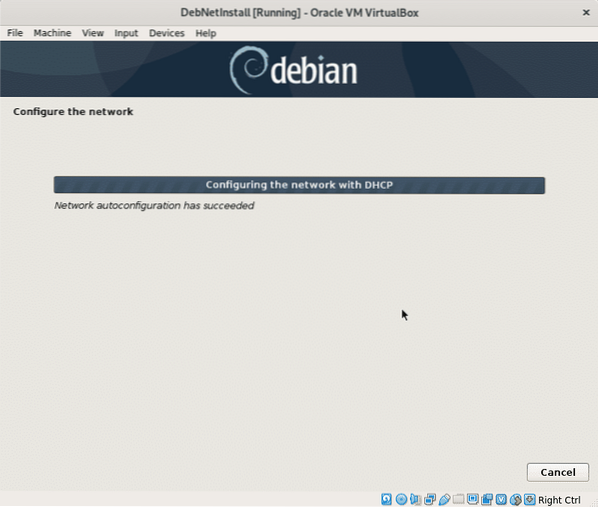
Namestitev bo zahtevala ime gostitelja, lahko ga izberete poljubno, to bo ime vašega računalnika ali identifikator znotraj omrežja.
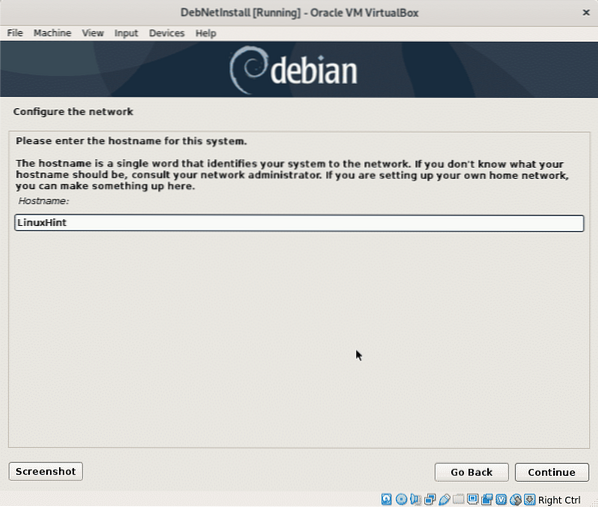
Tukaj morate nastaviti ime svoje omrežne domene, to si bodo delile vse naprave, ki integrirajo vaše omrežje, seveda ga lahko pustite tudi prazno.
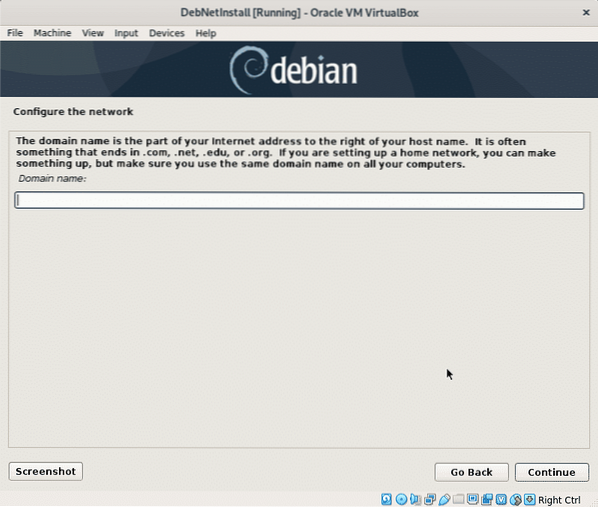
Zdaj nastavite root geslo in pritisnite Nadaljujte.
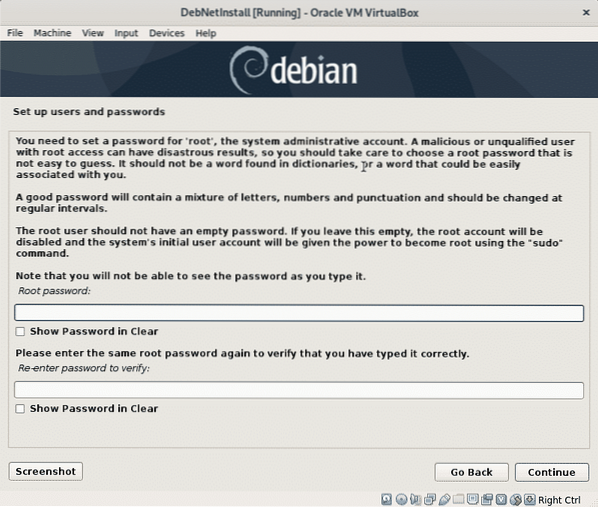
Zdaj moramo določiti običajnega uporabnika, najprej vnesti pravo ime uporabnika ali katero koli ime, ki ga želimo nastaviti, in pritisniti Nadaljujte.
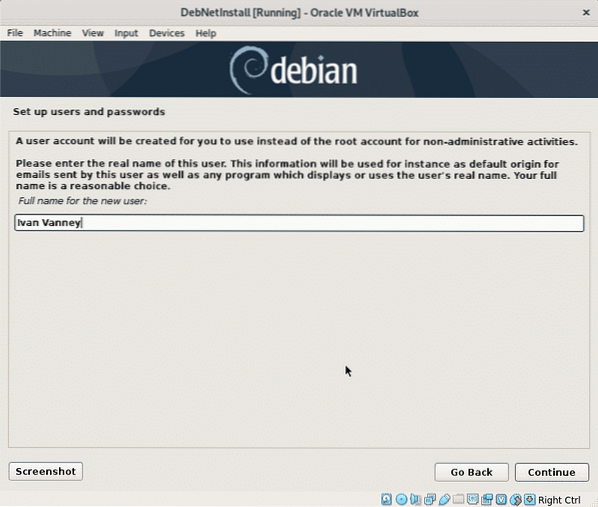
Zdaj nastavite svoje uporabniško ime in nadaljujte.
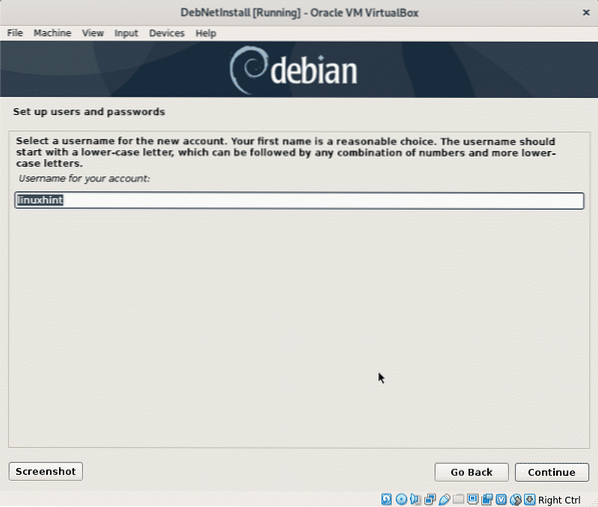
Nastavite geslo za uporabnika, ki ste ga pravkar ustvarili, in pritisnite Nadaljujte.
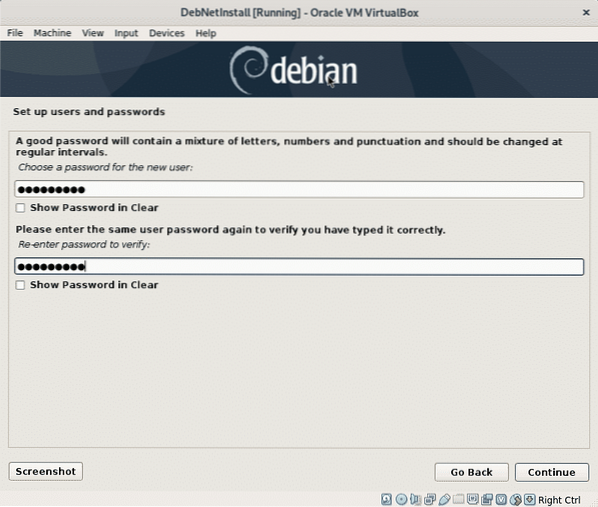
Namestitveni program bo konfiguriral nekatere nastavitve v skladu s podatki, ki ste jih navedli do zdaj.
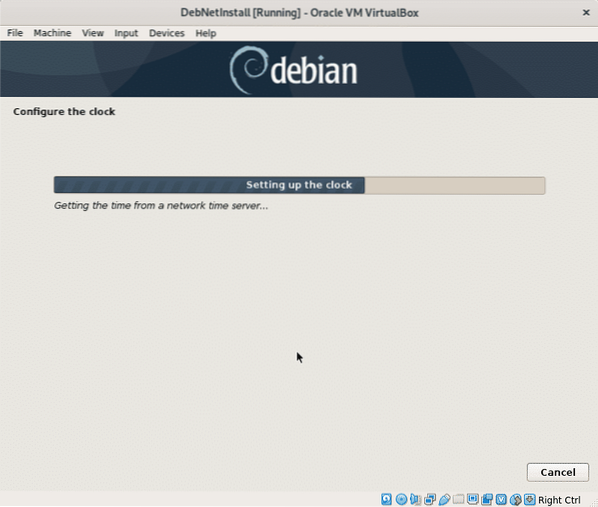
V tej vadnici ne bom razlagal particioniranja, zato LVM ne bom izbral, ker zahteva particioniranje za ustvarjanje / boot. Po želji lahko izberete LVM, v tem primeru bom pustil privzeto možnost, vodeno particioniranje, ki bo pustilo vse datoteke pod eno particijo (in dodatno swap particijo). Če imate nameščen dodaten OS, morate izbrati Manual, da se izognete če ga uporabljate, če uporabljate VirtualBox, ne skrbite. Pritisnite Nadaljujte po vaši izbiri.
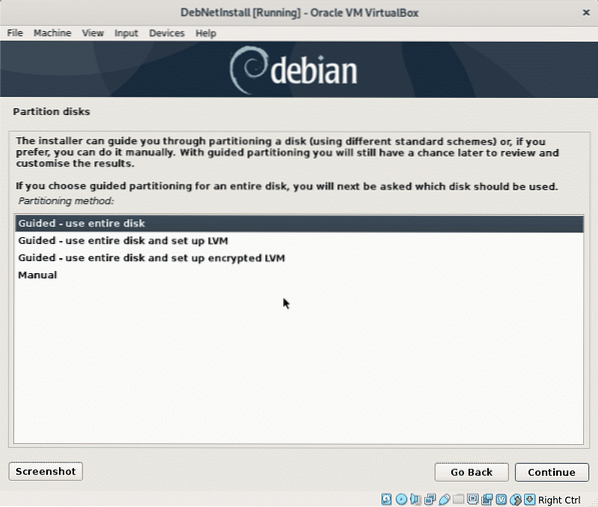
Zdaj bo namestitveni program zahteval trdi disk, na katerega želite namestiti Debian, če uporabljate VirtualBox, boste videli navidezni disk, ki ste ga prej ustvarili. Izberite disk in pritisnite Nadaljujte.
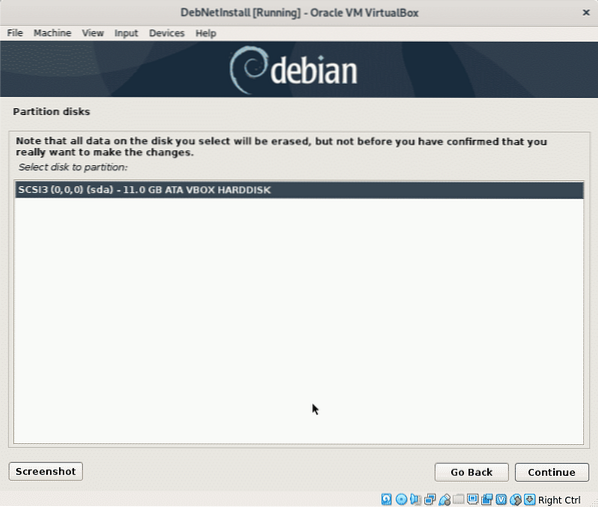
V tej vadnici bom pustil vse datoteke znotraj ene particije, razlog za dodelitev neodvisnih particij za vsak datotečni sistem je enostavno upravljanje vsebine, na primer, če dodelite določeno particijo za vaš / domači imenik, lahko pozneje znova namestite drug sistem, pri čemer vaš / home nedotaknjen ali pa lahko za / var dodelite določeno particijo, ki preprečuje, da bi dnevniki kopičili celoten disk.
Ta vadnica predvideva, da ste nov v Linuxu, zato bom pustil privzeto možnost, ki omogoča vse imenike znotraj ene particije (korenska particija /).
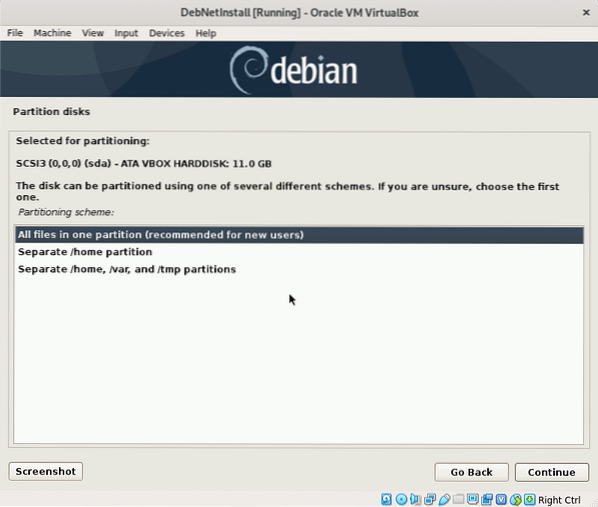
Pritisnite Nadaljujte za zapisovanje sprememb na disk.
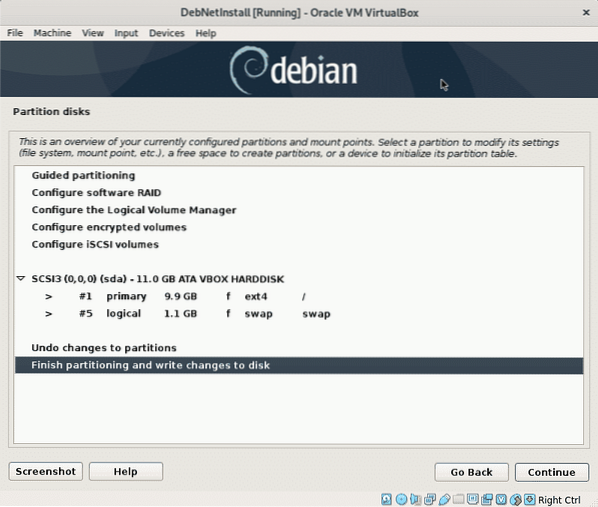
Potrdite spremembe na disku, izberite »ja"In pritisnite Nadaljujte.
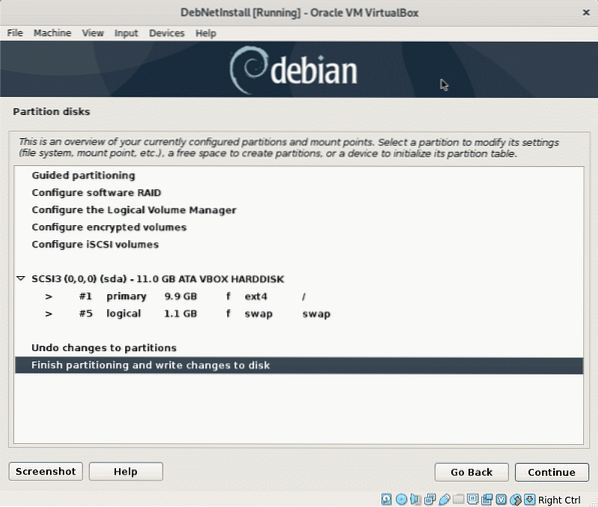
Namestitveni program bo namestil potrebne datoteke za nadaljevanje namestitvenega postopka.
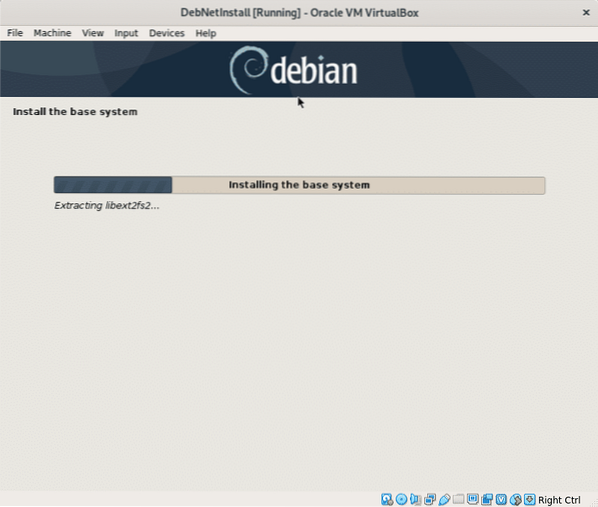
Ker Debian nameščamo iz interneta, na vprašanje, ali naj išče drug namestitveni vir, izberite “Ne"In pritisnite Nadaljujte.
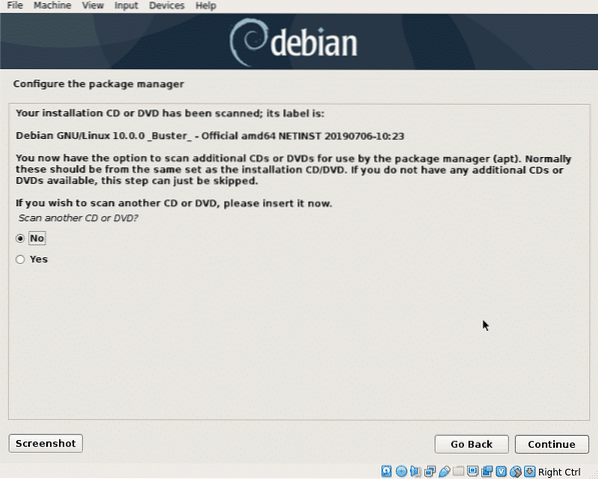
Zdaj bo namestitveni program vprašal za vašo želeno lokacijo zrcala, običajno naj bi bile lokacije v bližini hitrejše, toda strežniki razvitih držav so pogosto boljši od lokalnih zrcal, če jih gostijo počasni strežniki. Izberite želeno lokacijo in pritisnite “Nadaljujte“.
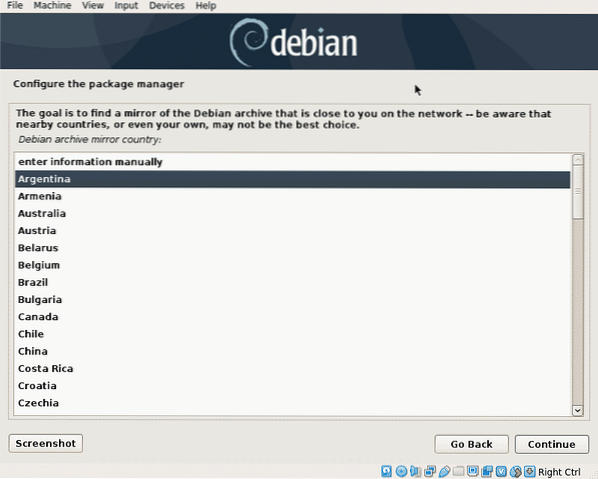
Izberite poljubno ogledalo in pritisnite Nadaljujte.
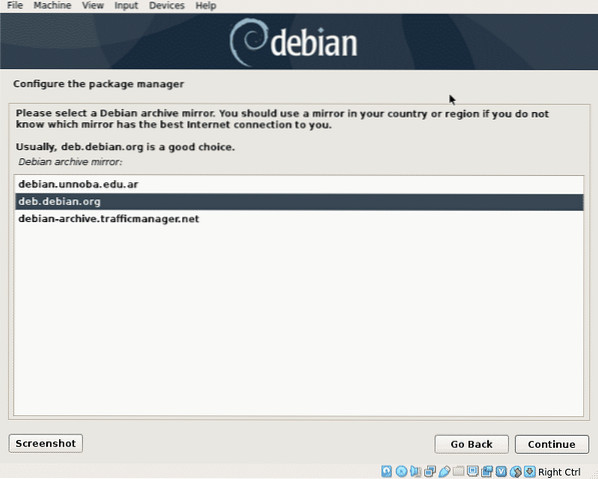
V tem koraku lahko po potrebi določite proxy, če ne potrebujete proxyja za dostop do interneta, pustite prazno in pritisnite Nadaljujte.
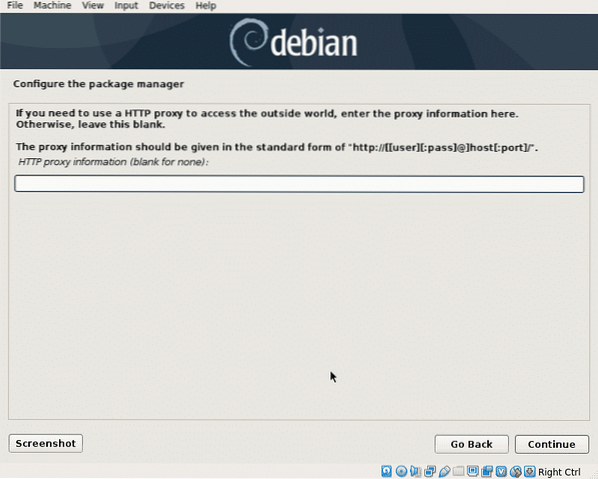
Zdaj bo Debian konfiguriral upravitelja paketov apt in prebral razpoložljivo programsko opremo za namestitev.
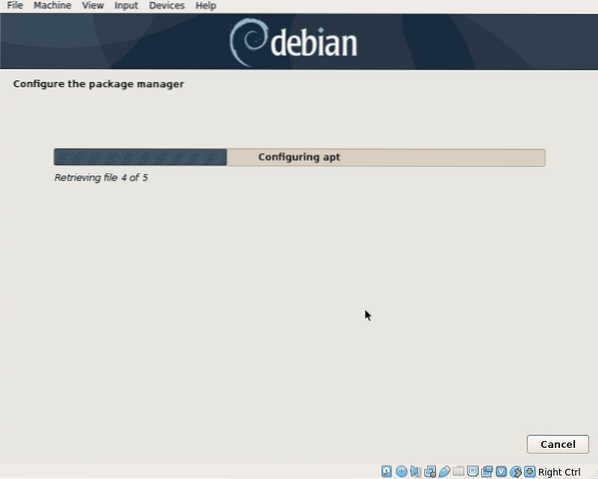
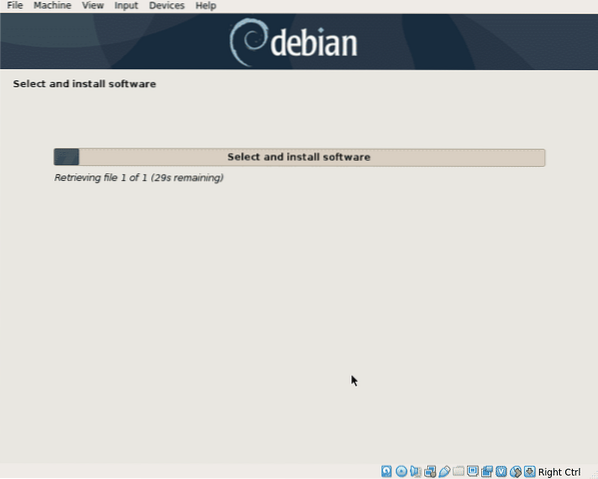
Ta korak vpraša samo, ali želite statistične podatke deliti z razvijalci, izberite katero koli možnost in pritisnite Nadaljujte.
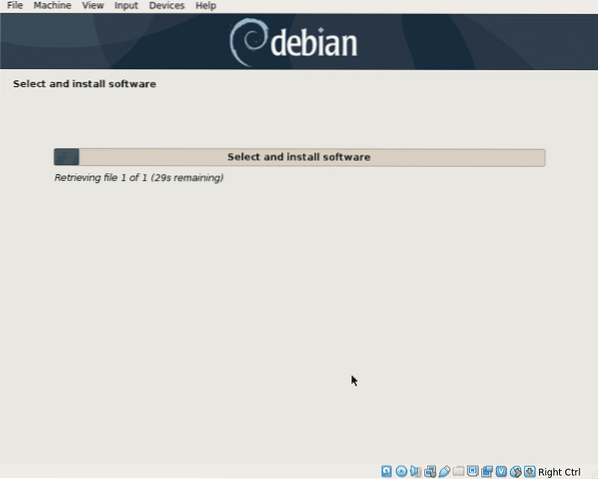
Ta korak vpraša samo, ali želite statistične podatke deliti z razvijalci, izberite katero koli možnost in pritisnite Nadaljujte.

Zdaj lahko izberete vse pakete, ki jih želite namestiti, v mojem primeru sem dodal samo GNOME. Prebrskajte pakete, izberite tiste, ki jih želite, in pritisnite Nadaljujte.
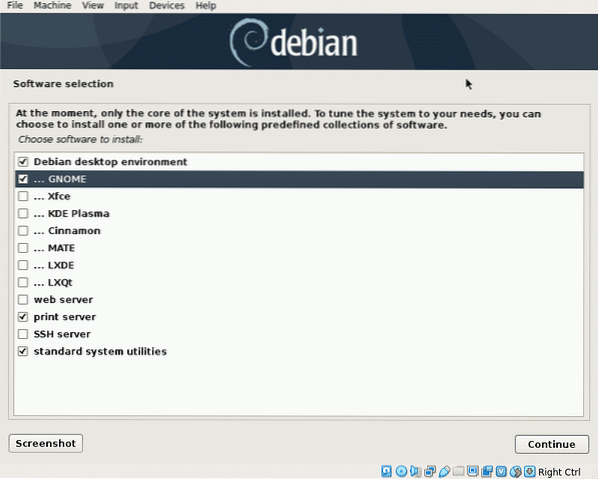
Namestitveni program bo prevzel vse izbrane pakete, to je daljši korak, ki traja nekaj minut, odvisno od vaše omrežne povezave.
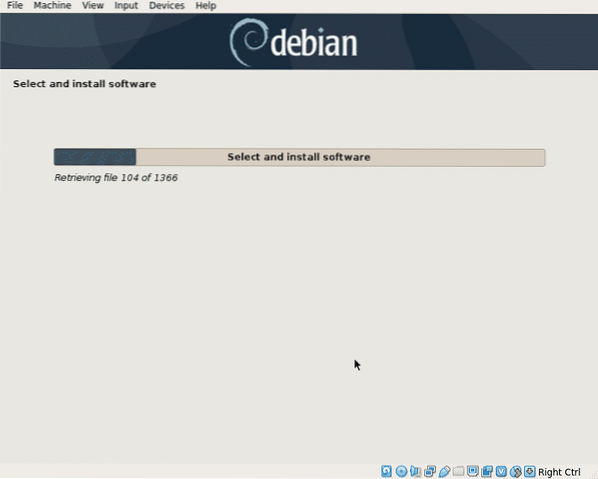
Za zagon boste morali namestiti GRUB bootloader, izberite »ja"In pritisnite Nadaljujte.
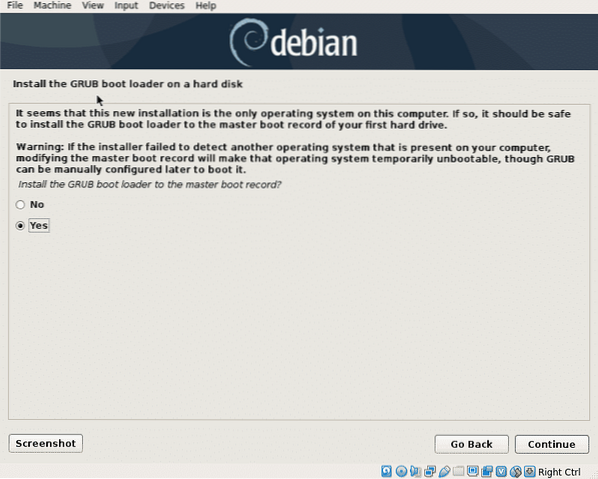
Izberite trdi disk, v katerem GRUB bo nameščen isti disk, na katerem ste namestili Linux.
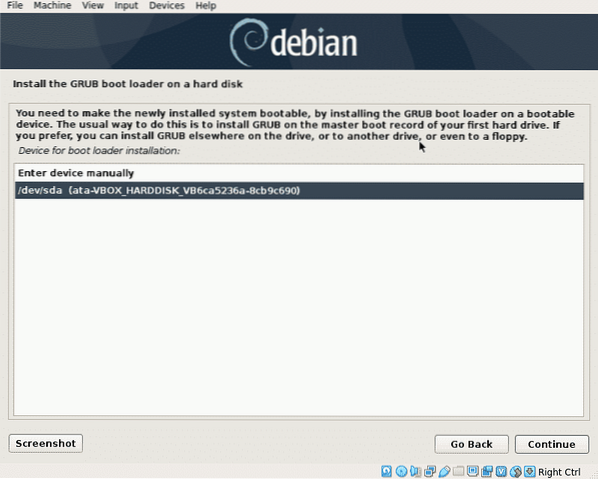
Zdaj je Linux pripravljen za zagon, pritisnite Nadaljujte za zaključek namestitvenega procesa in za zagon novega sistema.
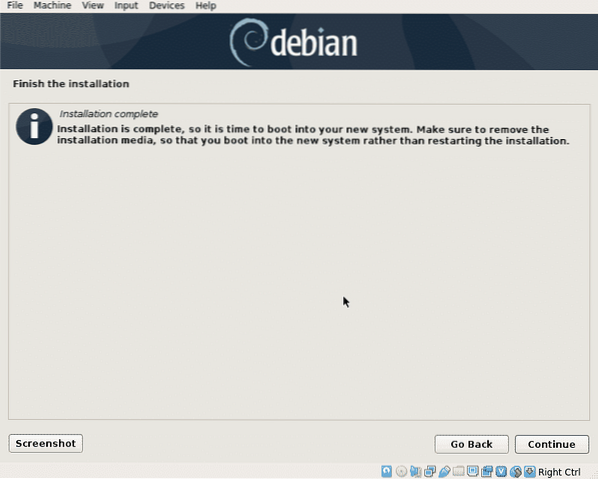
Ko se prikaže zagon GRUB, pritisnite ENTER za zagon sistema ali pa se bo samodejno zagnal po nekaj sekundah.
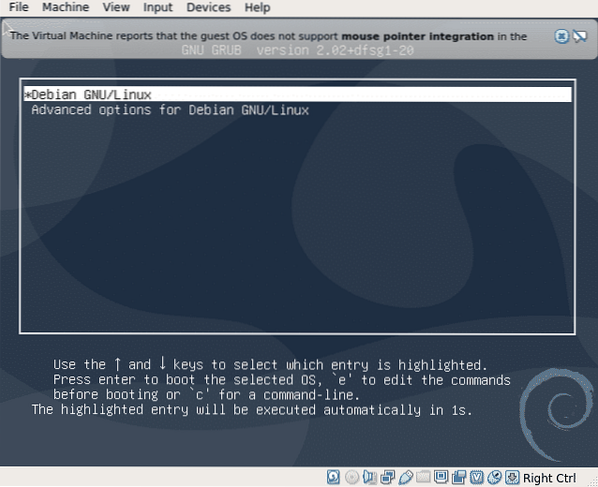
Lahko se prijavite in začnete uporabljati Debian 10 Buster.
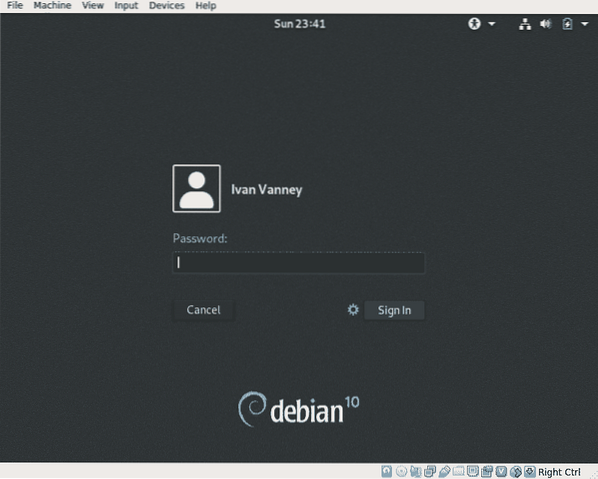
Zaključek:
Proces Net Install zagotavlja nove pakete in nam pomaga, da se izognemo prenosu velikih DVD-jev, ki vsebujejo nepotrebno programsko opremo. To ni najboljša možnost, če imate težave s povezavo, kot je nizka povezava ali nesvoboden internet, vendar je priporočljivo, če je vaša povezava dobra in če morate Debian namestiti v en računalnik, za več naprav se tipična namestitev nadaljuje najboljša možnost, tako da se večkrat izognete prenosu istih paketov.
Upam, da vam je ta vadnica pomagala pri uvajanju Debiana, še naprej sledite LinuxHintu za več nasvetov in posodobitev o Linuxu.
 Phenquestions
Phenquestions


